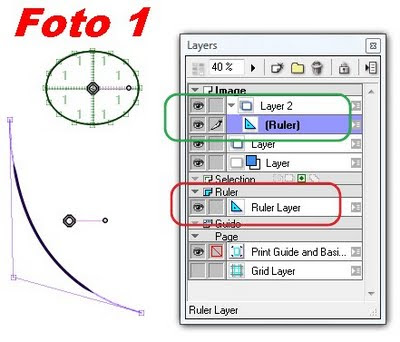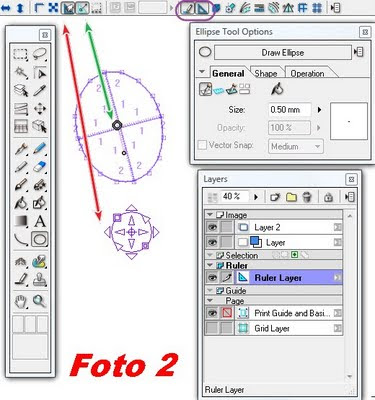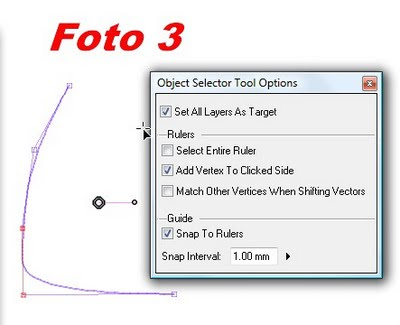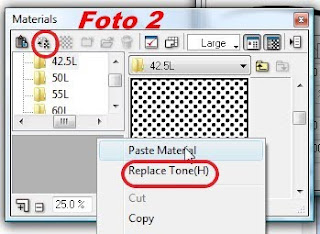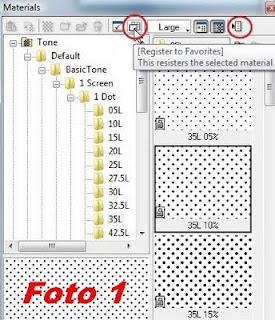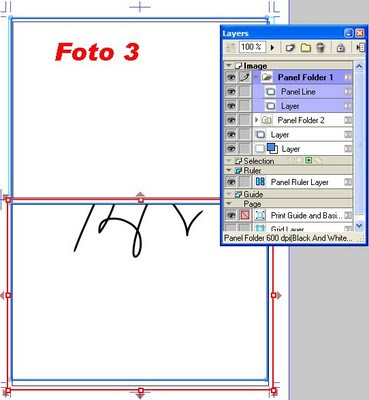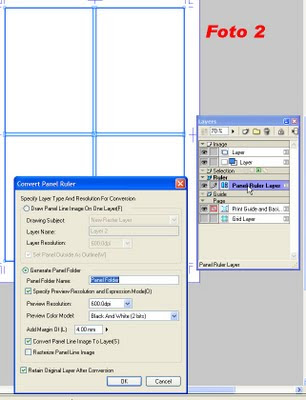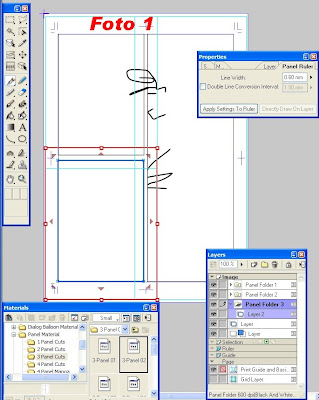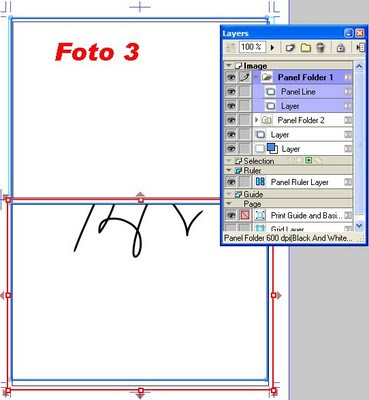
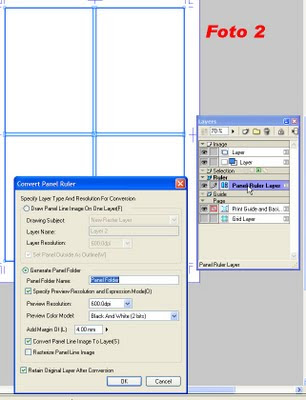
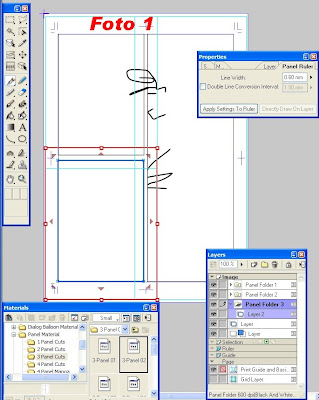
La "minilezione" 1 è
qui, la 2 è
qui. Proseguo le spiegazioni immaginando di seguire il mio modo abituale di procedere quando adopero
Manga Studio.
Una volta caricata all’interno della mia pagina il bozzetto a matita proseguo definendo i riquadri delle varie vignette a “china”.
Manga Studio ha al suo interno tutta una serie di gabbie di vario tipo preimpostate che si trovano nella
Palette “
Materials”→
Material→
Default→
Panel Material. All’interno di questa cartella ci sono altre cartelle che sono numerate a seconda della quantità di vignette in cui è suddivisa la tavola, le quali a loro volta contengono diversi tipi di taglio e layout delle vignette. Basterà trascinare all’interno della nostra tavola uno di questi layout ed esso si sistemerà automaticamente all’interno della gabbia di base (il “
Print Guide and Basic”:
vedi lezione 1).
Ci sono diversi modi in realtà di creare i riquadri delle vignette:
1): Il primo è quello sopra esposto, comodo soprattutto per chi ha una suddivisione abbastanza regolare della tavola (anche se si trovano layout molto vari e particolari); basta un
drag and drop, ed è fatta. Con questo metodo vengono creati dei livelli per ogni vignetta (“
Panel folder”); all’interno di ogni “
Panel folder” (che contiene il contorno della vignetta, il cui spessore è modificale nella Palette “
Properties” –
Panel Ruler-
Line Width) troviamo il livello su cui potremo disegnare (“
Layer”): il livello del bordo della vignetta è indipendente dal disegno contenuto nel “
Layer”. Tra l’altro è possibile “sbordare” senza bisogno di cancellare dopo; basta uscire dai livelli dei “
Panel folder” per rendersene conto (ossia lasciandoli deselezionati). Personalmente uso questo metodo perchè più veloce: nella cartella “
Preferiti” dei “
Panel Material” ho salvato il modello “1-
Panel basic”, che come si intuisce dal nome è costituito dal contorno puro e semplice della tavola intera. Dopodichè suddivido la tavola seguendo le linee che ho già tracciato sul mio bozzetto a matita. Posso fare ciò usando lo strumento “
Panel Ruler Cutter” nella palette degli
Strumenti (è il quarto dall’alto nella colonna di sinistra): basta avvicinare il cursore sul bordo della tavola all’altezza voluta e cliccare, rilasciando il tasto dopo che le linee si sono sistemate ortogonalmente (volendo invece si possono creare vignette inclinate a piacere, basta togliere la spunta che fissa il tipo di inclinazione a 45° nel “
Panel Ruler Cutter Tool Options” – ovvero la palette attraverso cui si possono cambiare i settaggi degli strumenti: vedere la
lezione 1 →
foto 1).
2): altro metodo (che sto usando ultimamente) è quello di creare al solito una “
Page” nuova, poi nella
Palette dei “
Layers” clicclare sull’iconcina accanto a “
Image”, proprio in cima all’elenco dei livelli. Nella finestra che si aprirà (con scritto “
New layer”) scegliere come “
Layer type”
→“Raster + (Panel Ruler)”. Avremo così realizzato il bordo della tavola intera; per suddividerla in strisce e vignette io adopero il solito “
Panel Ruler Cutter”, ma in questo caso, creando un livello al di sotto di quello che contiene il
(Panel Ruler) potrò disegnare “sbordando” (attenzione che la sbordatura che finisce all’interno di un’altra vignetta si vede, dato che qui la suddivisione in vignette non genera dei livelli indipendenti). Per chi utilizza delle vignette regolari e simmetriche è possibile adoperare un altro metodo rispetto al “taglio” con il “
Panel Ruler Cutter”: si seleziona il “
Layer” con all’interno il
(Panel Ruler), poi si va sulla barra in alto nel menu “
Ruler” → “
Split Panel Ruler”. Si aprirà una finestra (“
Split Panel Border Ruler”) in cui potrete decidere i vari tagli, sia in orizzontale che verticale.
3): altro metodo: nella
palette "
Layers" cliccare su "
Ruler" e scegliere "
Panel Ruler Layer"; una volta creato questo livello all'interno di "
Ruler" cliccarci su col tasto destro e scegliere "
Change Layer Type". Si aprirà una finestra ("
Convert Panel Ruler", vedi foto...), dovrebbe essere già selezionata la voce "
Generate Panel Folder", e "
Convert Panel line Image To Layer": in questo modo ogni vignetta avrà il proprio "
Panel Folder" con relativo bordo ("
Panel Line") e "
Layer" in cui disegnare. Se selezionato, e trascinato con il tool "
Move layer" (palette degli
"Strumenti", il quarto dall'alto, colonna di destra) potremo trascinare tutta la nostra vignetta a piacere nella tavola, scambiarla di posto con un'altra, ecc.